
Привет, друзья и подруги! Сегодня многих людей волнует вопрос о том, как убрать рекламу в Скайпе. Хотя, если честно, лично автора статьи в этом приложении они никогда не доставала.
Да и вообще, в последнее время ее что-то не видно. Но может быть не всем пользователям так везет, поэтому данная инструкция будет все-таки полезна и весьма актуальна.
Содержание статьи:
Итак, давайте начинать борьбу с нашим видимым врагом в виде рекламных объявлений. Первым делом следует пройти по пути "Инструменты-Настройки":
А затем в разделе "Настройки безопасности" убрать галочку с пункта "Разрешить показ целевой рекламы..."
В принципе, у автора статьи данная опция отключена и вроде как никакая реклама в глаза не лезет. Но по информации из Сети, этого бывает мало. Поэтому нужно править еще и некоторые системные файлы Windows.
Для этого в любом файлов менеджере либо штатном проводнике идем по пути "Windows\System32\drivers\etc" и находим там файл без расширения, который называется hosts:
На этом шаге следует открыть его для редактирования. В нашем случае, на примере Total Commander, это действо выглядит следующим образом:
И теперь добавляем в тело файла две строки вида:
127.0.0.1 rad.msn.com
127.0.0.1 apps.skype.com
Вот как это должно выглядеть правильно вживую:
Обязательно сохраняем внесенные изменения и все на том, друзья, вопрос о том, как убрать рекламу в Скайпе полностью исчерпан. Больше никаких навязчивых объявлений.
Как видите, все довольно просто делается, поэтому проблем быть не должно. Если же вдруг что-то осталось непонятно, стучитесь в комментарии к статье. А в завершение стоит сказать, что реклама тоже может быть креативной и веселой.
https://youtu.be/_I0zVucWn2Y

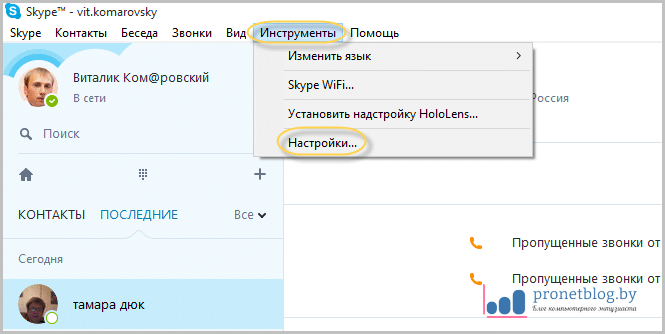
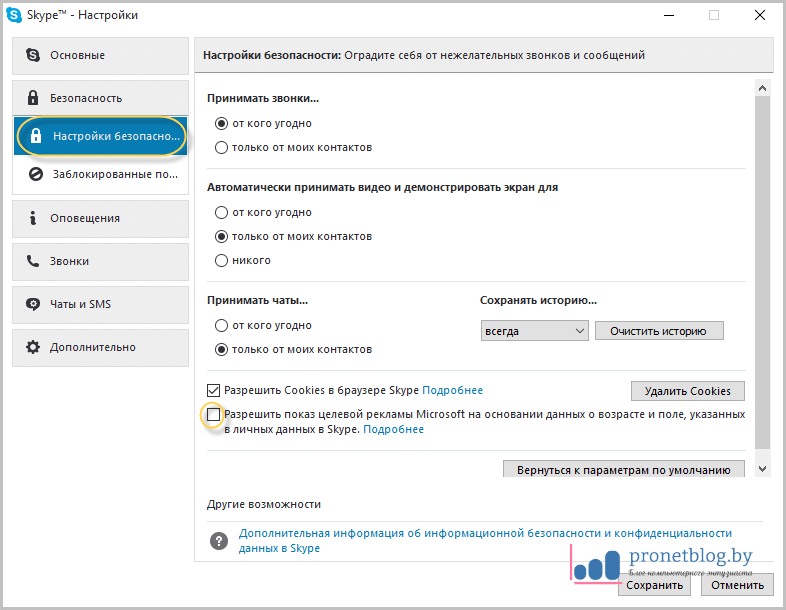
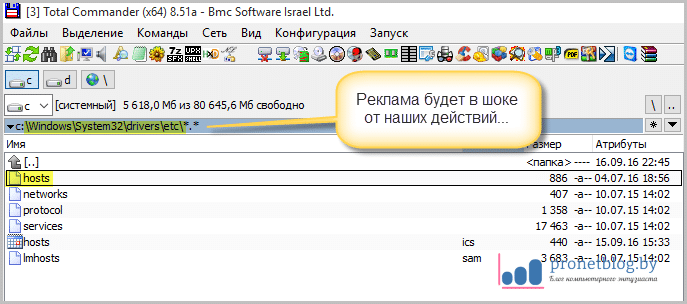

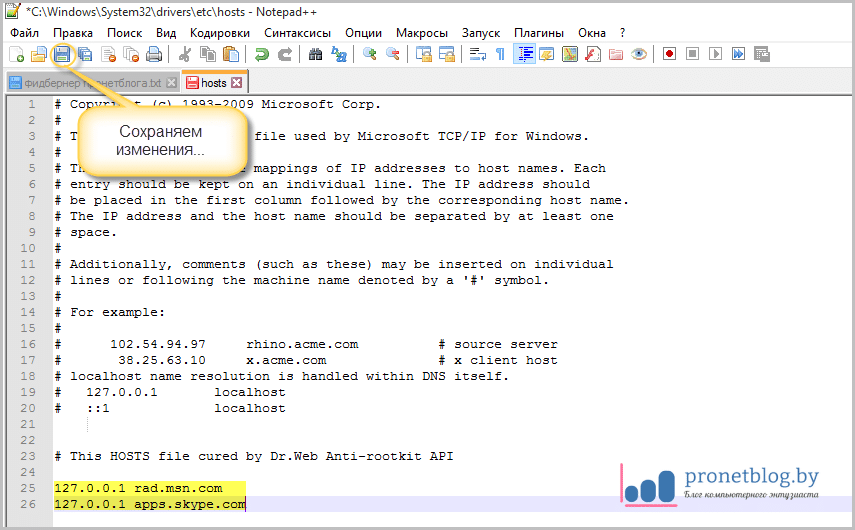

Спасибо автору за статью,сделал себе все как указано, вроде помогло.